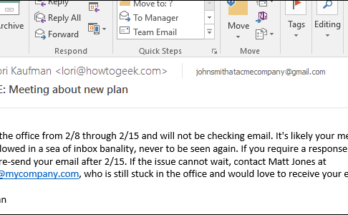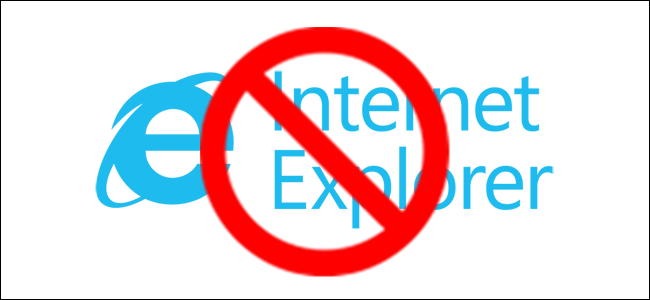
A muchos usuarios de Windows no les gusta Internet Explorer tanto que usar un navegador diferente no es suficiente, quieren que desaparezca. Aunque no hay forma de desinstalarlo por completo, echemos un vistazo a cómo deshabilitar Internet Explorer en Windows para que no tenga que lidiar más con él.
Antes de deshabilitar Internet Explorer, es posible que desee seguir nuestra guía para importar sus marcadores y configuraciones de IE a Chrome y hacer de Chrome su navegador predeterminado .
Para desactivar Internet Explorer, haga clic en el menú Inicio y escriba «panel de control» en el cuadro de búsqueda. Luego, haga clic en Panel de control en los resultados.
(Si está usando Windows 7, puede simplemente hacer clic en el botón del menú Inicio y luego hacer clic en el botón «Panel de control»).
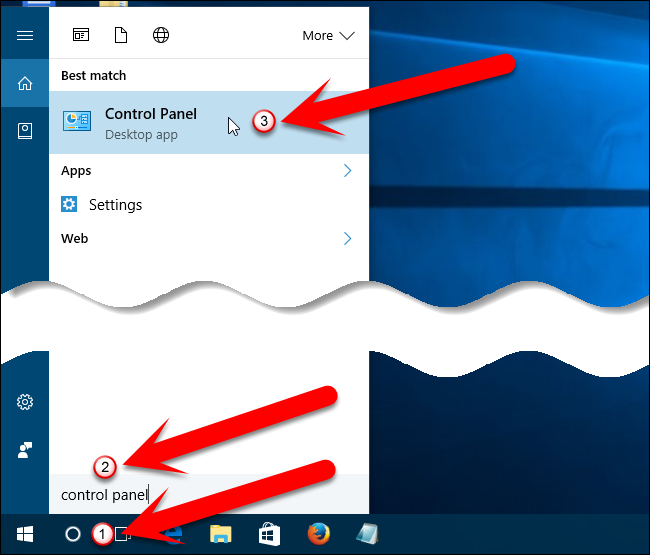
En la pantalla del Panel de control, haga clic en la categoría «Programas».
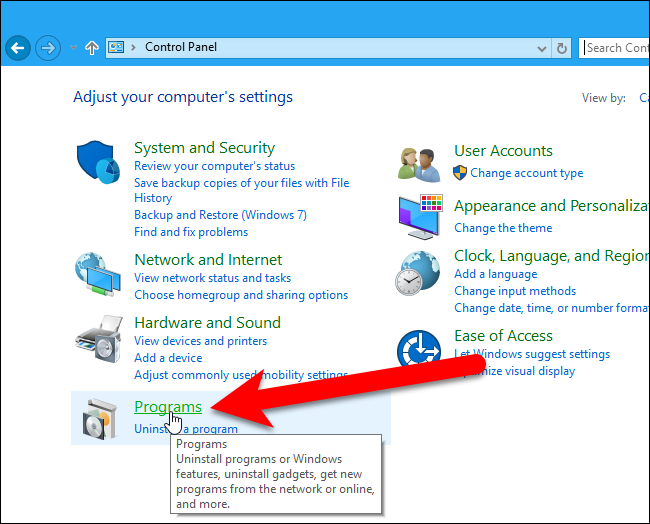
En la sección Programas y características de la pantalla Programas, haga clic en el enlace «Activar o desactivar las funciones de Windows».
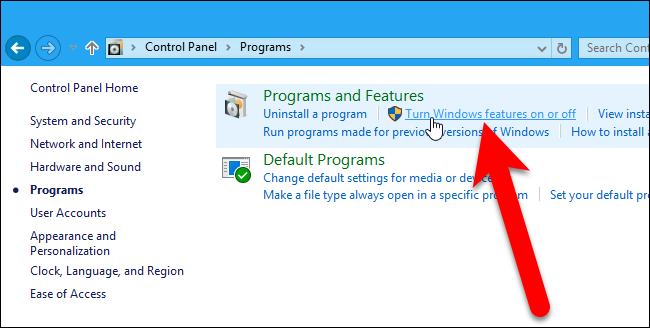
Aparece el cuadro de diálogo Características de Windows. Desmarque la casilla «Internet Explorer 11».
En Windows 7, es posible que tenga instalada una versión diferente de Internet Explorer. Pero este procedimiento funciona de la misma manera para cualquier versión de Internet Explorer en Windows 7, 8 o 10 que esté instalada como parte del sistema Windows.
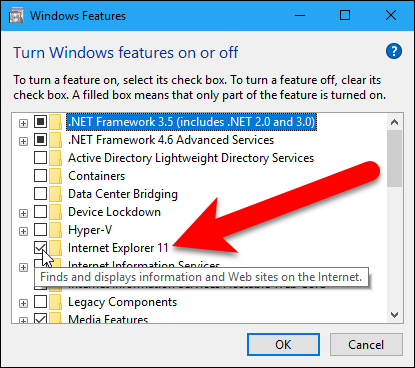
Aparece un cuadro de diálogo de advertencia que indica que apagar Internet Explorer podría afectar otras funciones y programas de Windows. Para continuar deshabilitando Internet Explorer, haga clic en «Sí».
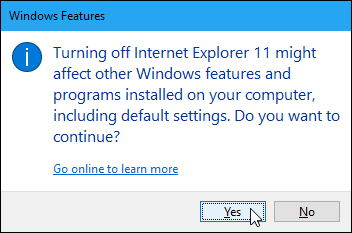
En el cuadro de diálogo Características de Windows, haga clic en «Aceptar».
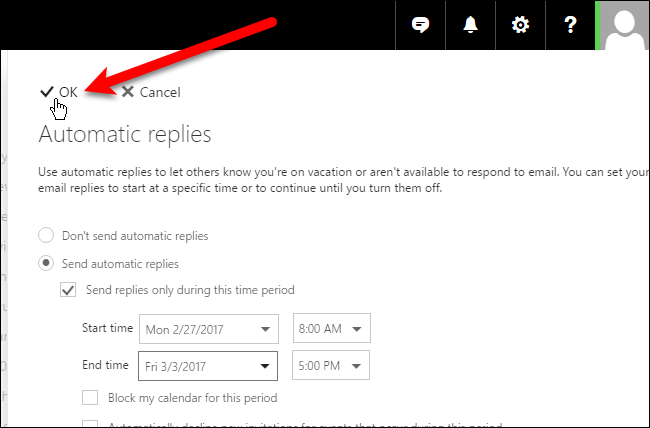
Aparece un cuadro de diálogo mientras se aplican los cambios.
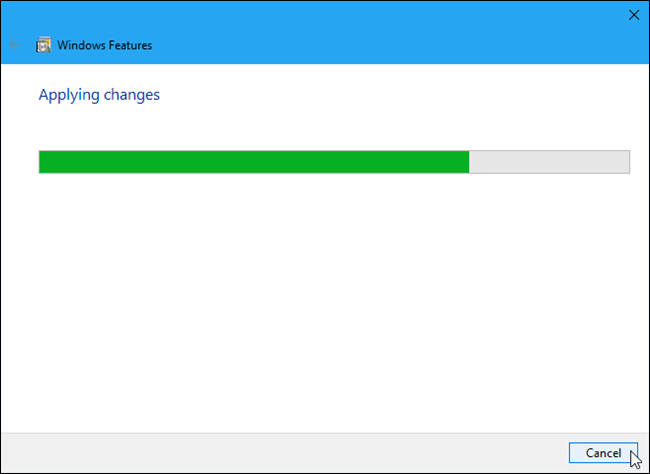
Debe reiniciar su computadora para que los cambios surtan efecto. Si no está listo para reiniciar, haga clic en «No reiniciar» y luego reinicie manualmente cuando esté listo. De lo contrario, haga clic en «Reiniciar ahora».
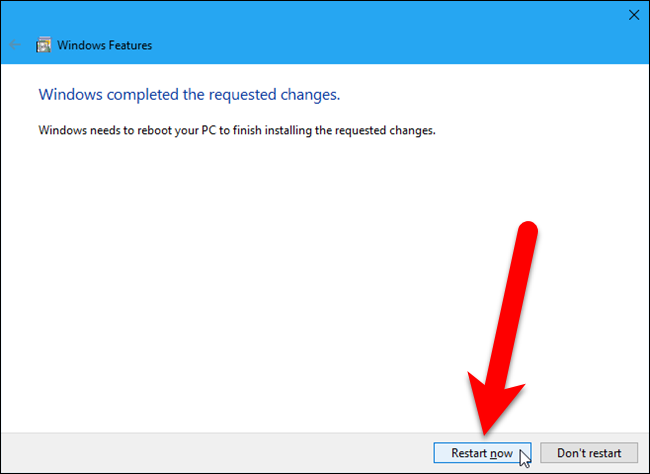
Una vez que su computadora se reinicie, Internet Explorer no estará disponible en la lista Establecer programas predeterminados (Panel de control> Programas predeterminados> Establecer programas predeterminados).
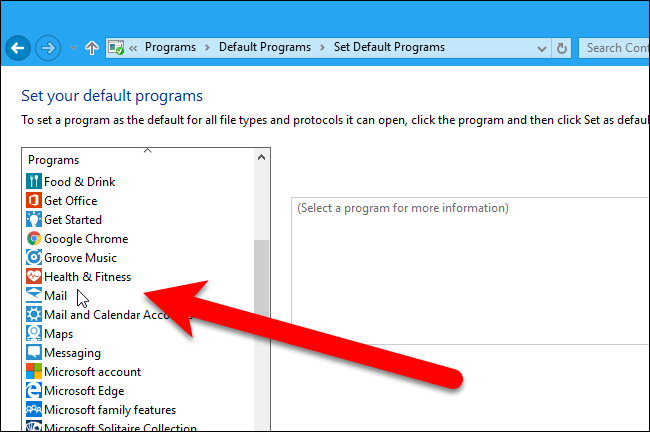
Internet Explorer tampoco estará disponible en el menú contextual Abrir con. Y, cuando selecciona «Elegir otra aplicación» en el submenú …
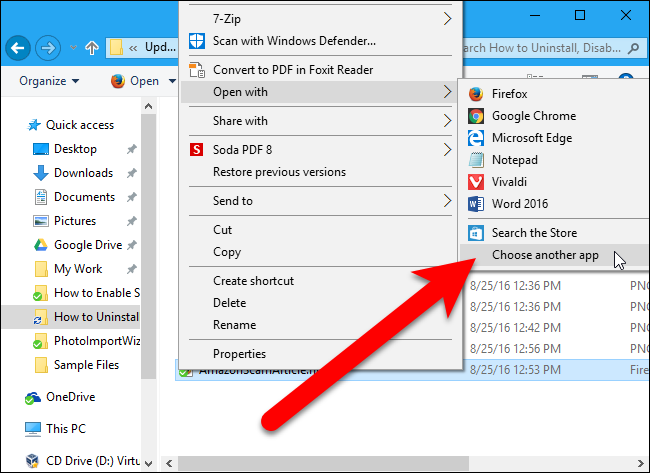
… Internet Explorer no está disponible en la lista de programas para abrir archivos relacionados, como archivos .htm.
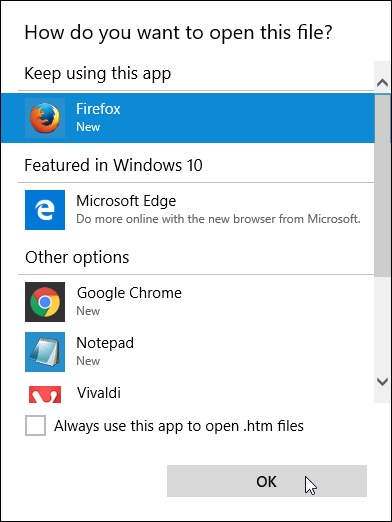
Esto no elimina por completo todos los rastros de Internet Explorer, ya que otros programas y procesos dependen de su motor de renderizado. Sin embargo, este procedimiento definitivamente lo sacará de su camino cuando trabaje en su computadora.